Версия программы: 2003 SP3 (2017.11)
Официальный сайт: Microsoft
Язык интерфейса: Русский, Английский
Лечение: не требуется (инсталлятор уже пролечен)
Системные требования:
- Процессор: Pentium II-266 MHz (Pentium III рекомендуется)
- Оперативная память: 128Mb RAM (192Mb RAM рекомендуется)
- Место на жестком диске: 260Mb (700Mb рекомендуется)
- Операционная система: Microsoft Windows 2000 с пакетом обновления 3 (SP3) или более поздней версии; Windows XP или более поздняя версия (рекомендуется); Windows Vista/7
Описание:Microsoft Office – самый популярный в мире пакет офисных приложений для настольных компьютеров. Microsoft Office 2003 отличают улучшения взаимодействия между пользователями, создания документов и совместной работы с ними, использования данных и усовершенствования бизнес-процессов. Классический интерфейс и мощные функции, встроенные в знакомые и удобные в применении приложения Microsoft Office, способны решать самые сложные деловые задачи. Приложения для работы с самыми различными документами Microsoft Office созданы для того, чтобы помочь пользователям повысить производительность труда и достичь лучших результатов.
- Microsoft Office Word 2003 SP3
- Microsoft Office Excel 2003 SP3
- Microsoft Office PowerPoint 2003 SP3
- Microsoft Office Access 2003 SP3
- Microsoft Office Publisher 2003 SP3
- Microsoft Office Outlook 2003 SP3
- Microsoft Office InfoPath 2003 SP3
- Тип: установка
- Язык: только русский / только английский
- Лечение: проведено (серийный номер)
- Дополнительно: Office Tab 9.81 - переключение между файлами при помощи вкладок (как в браузере)
- Благодарность: использованы наработки serg16@nnmclub и apavs@oszone
Сборка упакована в SFX-архив с минимальным сжатием и может быть открыта архиватором WinRAR для внесения изменений, речь о которых пойдёт дальше.
В сборку добавлены несколько готовых шаблонов тихой установки, а также реализована возможность настроить скрытую и видимую установки под свои требования. Делается это при помощи утилиты Office 2003Resource Kit (ORK), установить которую можно из папки Utilities или при помощи командного файла "Установить ORK.cmd"
По умолчанию к видимой и тихой установкам применяется шаблон Default.mst из папки Settings. При желании его можно изменить вышеупомянутой утилитой.
Дополнительные шаблоны также находятся в папке Settings и могут быть применены к тихой установке указанием параметра /MST="имя_шаблона.mst"
Видеоинструкцию по установке ORK, созданию шаблона и встраивания его в сборку можно посмотреть на YouTube:
https://youtu.be/FwHu8pWYRZs
Параметры командной строки:
Тихая установка всех компонентов:
Install.exe /S /MST="Default.mst"
Тихая установка всех компонентов и Office Tab:
Install.exe /S /MST="Default.mst" /TAB
Тихая установка Excel-Word:
Install.exe /S /MST="Excel_Word.mst"
Тихая установка Excel-PowerPoint-Word:
Install.exe /S /MST="Excel_PowerPoint_Word.mst"
Тихая установка Access-Excel-Word:
Install.exe /S /MST="Access_Excel_Word.mst"
Тихая установка Access-Excel-PowerPoint-Publisher-Word:
Install.exe /S /MST="Access_Excel_PowerPoint_Publisher_Word.mst"
Установка ORK:
Install.exe /S /ORK
Обновление установленного офиса:
Install.exe /S /UPD
Аналогичным образом вместо Default.mst можно указать имя своего шаблона, предварительно помещённого в папку Settings
Важен регистр и кавычки, особенно если имя содержит пробелы (постарайтесь обойтись без них)
Скриншоты:
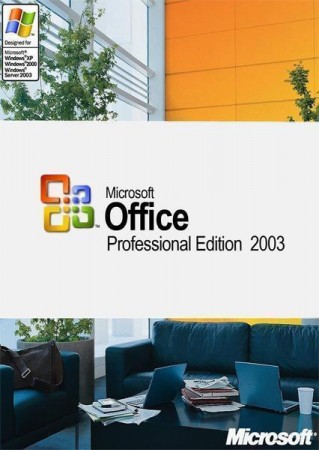










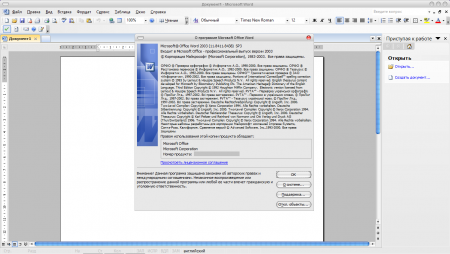
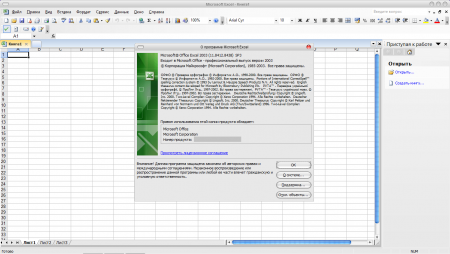
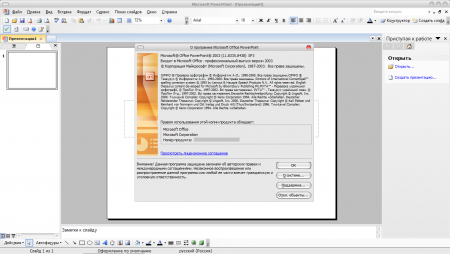
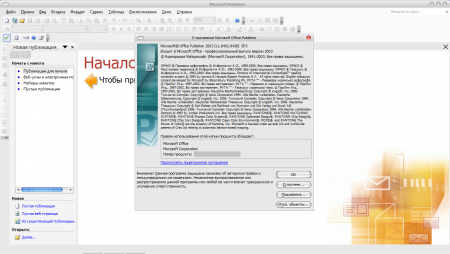

 Скачать торрент файл
Скачать торрент файл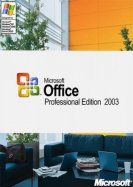 Microsoft Office Professional 2003 SP3 (2017.09) RePack by KpoJIuK
Microsoft Office Professional 2003 SP3 (2017.09) RePack by KpoJIuK Microsoft Office 2007 SP3 Select Edition 12.0.6766.5000 RePack by KpoJIuK (2017) Русский
Microsoft Office 2007 SP3 Select Edition 12.0.6766.5000 RePack by KpoJIuK (2017) Русский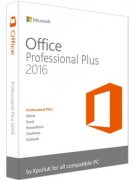 Microsoft Office 2016 Professional Plus + Visio Pro + Project Pro 16.0.4498.1000 RePack by KpoJIuK (2017.04)
Microsoft Office 2016 Professional Plus + Visio Pro + Project Pro 16.0.4498.1000 RePack by KpoJIuK (2017.04)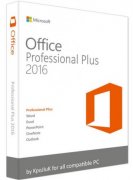 Microsoft Office 2016 Professional Plus + Visio Pro + Project Pro 16.0.4498.1000 (x86/x64 ISO) RePack by KpoJIuK (2017.04)
Microsoft Office 2016 Professional Plus + Visio Pro + Project Pro 16.0.4498.1000 (x86/x64 ISO) RePack by KpoJIuK (2017.04)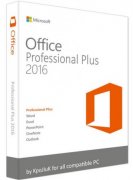 Microsoft Office 2016 Professional Plus + Visio Pro + Project Pro 16.0.4432.1000 RePack by KpoJIuK
Microsoft Office 2016 Professional Plus + Visio Pro + Project Pro 16.0.4432.1000 RePack by KpoJIuK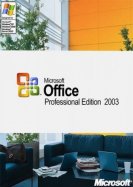 Microsoft Office Professional 2003 SP3 + обновления на (02.01.2016) Русский
Microsoft Office Professional 2003 SP3 + обновления на (02.01.2016) Русский